如何在Word 2013中进行右停,左停列表?
如何在Word 2013中进行右停,左停列表?在您看到一个实际使用的单词之前,Word 2013中的右侧选项卡似乎无用。您可以使用它在制表符停靠点处使文本右对齐,从而允许一行文本同时包含右对齐和左对齐的文本。您可能已经看过这样的事情,但从未想到您可以轻松地创建它。
若要创建一个中心的2列列表,并带有一个右选项卡停止符和一个左选项卡停止符,请遵循以下步骤:
- 从空白行开始,即要设置格式的行。将插入点放在所需的行。
- 从Tab小控件中选择右侧的制表位。继续用鼠标单击“ Tab gizmo”,直到出现右侧的制表位。
- 在标尺上3英寸的位置单击鼠标。这将文本居中。
- 从Tab小控件中选择左侧的制表位。单击,单击,单击,直到看到左侧的制表位。
- 在标尺上3–1 / 8英寸的位置单击鼠标。不要担心-即将完成时,您可以更改制表位的位置。
- 按Tab键。插入指针跳到3英寸挡块,右侧制表符挡块。
- 输入您的文字。文本在右制表符处右对齐。
- 按Tab键。这将重新定位光标。
- 输入您的文字。文本左对齐(正常)。
- 按Enter键结束文本行。现在,您已经创建了“列表”。
- 对列表中的每一行重复上述步骤。
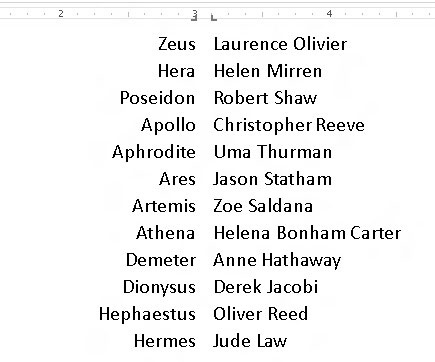 只要将文本限制为一行,该列表就应该看起来不错。
只要将文本限制为一行,该列表就应该看起来不错。
要进行调整,请选择列表作为一个块,然后使用鼠标调整标尺上的制表位。当您移动制表位时,虚线会延伸穿过您的文本,向您显示文本的排列位置。或者,更准确地说,可以使用“选项卡”对话框。
上一篇:如何在Mac的Word 2011中设置兼容性首选项?
栏 目:office激活
下一篇:如何更改Mac Office 2011的Word的默认文档?
本文地址:https://www.fushidao.cc/wangzhanyunying/16417.html
您可能感兴趣的文章
- 08-03Win7 Office2007自动配置安装解决方法详解
- 08-03Office2013提示宏已被禁用?宏已被禁用解决方法
- 08-03Office2003序列号有哪些?Microsoft Office 2003安装及激活教程
- 08-03Office 365激活失败?Office365激活失败解决方法分享
- 08-03Office2007更新后无法使用解决方法分享
- 08-03Office365不能在线激活?解决方法分享
- 08-03Word2016图标不正常怎么办?Office2016图标异常修复方法
- 08-03Office2019关闭时卡一下怎么解决?Office2019退出卡解决方法分享
- 08-03Word2013卡顿未响应?Office2013卡顿未响应解决办法
- 08-03Offie2019鼠标拖动窗口十分卡顿?Offie2019卡顿解决方法分享


阅读排行
- 1Win7 Office2007自动配置安装解决方法详解
- 2Office2013提示宏已被禁用?宏已被禁用解决方法
- 3Office2003序列号有哪些?Microsoft Office 2003安装及激活教程
- 4Office 365激活失败?Office365激活失败解决方法分享
- 5Office2007更新后无法使用解决方法分享
- 6Office365不能在线激活?解决方法分享
- 7Word2016图标不正常怎么办?Office2016图标异常修复方法
- 8Office2019关闭时卡一下怎么解决?Office2019退出卡解决方法分享
- 9Word2013卡顿未响应?Office2013卡顿未响应解决办法
- 10Offie2019鼠标拖动窗口十分卡顿?Offie2019卡顿解决方法分享
推荐教程
- 11-30正版office2021永久激活密钥
- 11-25怎么激活office2019最新版?office 2019激活秘钥+激活工具推荐
- 11-22office怎么免费永久激活 office产品密钥永久激活码
- 11-25office2010 产品密钥 永久密钥最新分享
- 07-012025最新office2010永久激活码免费分享,附office 2010激活工具
- 11-30全新 Office 2013 激活密钥 Office 2013 激活工具推荐
- 11-22Office2016激活密钥专业增强版(神Key)Office2016永久激活密钥[202
- 11-25正版 office 产品密钥 office 密钥 office2019 永久激活
- 11-22office2020破解版(附永久密钥) 免费完整版
- 11-302023 全新 office 2010 标准版/专业版密钥






